win7所有文件变为只读 win7文件夹只读模式解决办法
更新时间:2024-04-17 17:00:26作者:xiaoliu
Win7操作系统中,有时候我们会遇到所有文件都变为只读的情况,或者整个文件夹都变成只读模式,这种情况会给我们的工作和生活带来很大的困扰,因为我们无法对文件进行修改或删除。不过不用担心我们可以通过一些简单的方法来解决这个问题。接下来让我们一起来了解一下解决Win7文件只读模式的方法。
方法如下:
1.首先双击打开计算机
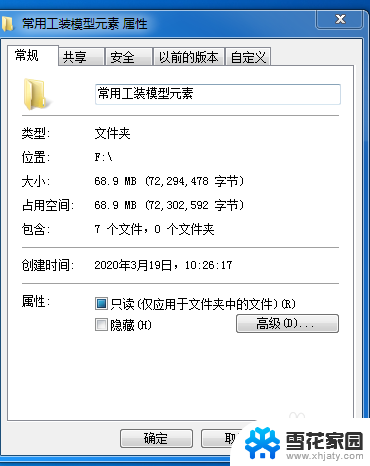
2.在计算机内使用鼠标右键点击磁盘,然后在弹出的界面内找到“属性”选项并点击。
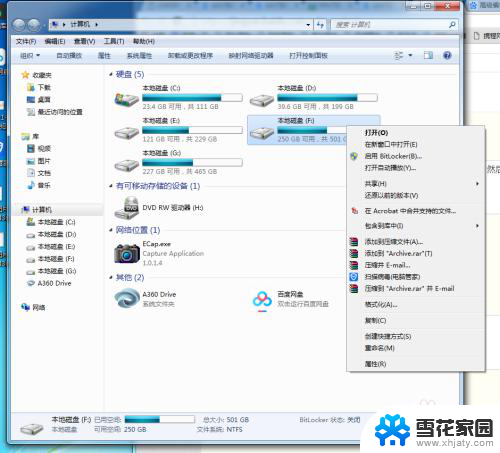
3.然后找到安全选项点击要更改的权限编辑
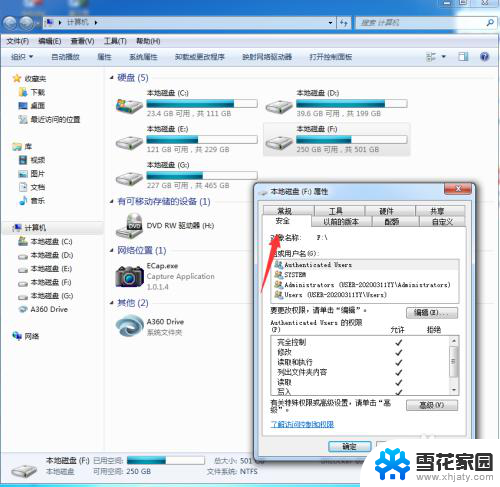
4.然后把每个组或用名下的权限全部打上勾选择完全控制

5.打开计算机任一盘要根目下的文件夹属性你看的还是只读这个时候不要急,点击文件夹属性把只读取消掉。点击应用
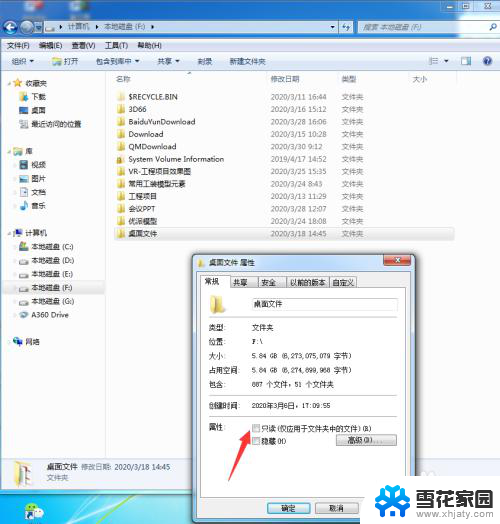
6.点击确定
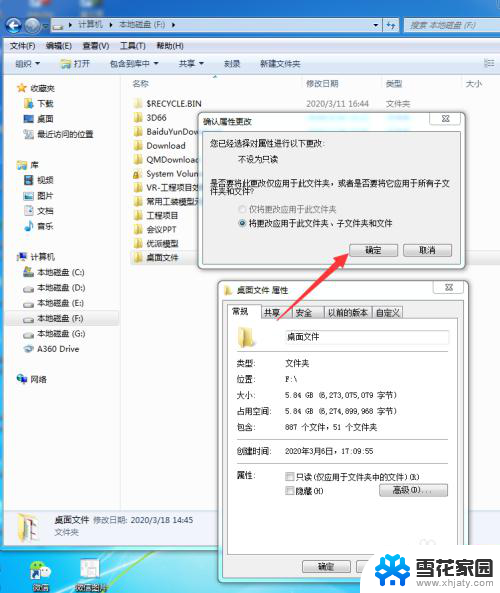
7.最后不管是更改文件属性失败还是成功,你的文件夹都可以重命名。删除文件夹等操作因为你拿到了文件夹管理的最高权限
以上是关于将win7所有文件变为只读的全部内容,如果有任何不清楚的用户,可以参考以上小编的步骤进行操作,希望对大家有所帮助。
win7所有文件变为只读 win7文件夹只读模式解决办法相关教程
-
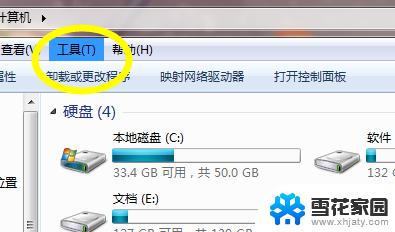 windows7的文件文件夹查看方式 Win7怎么设置文件夹查看方式为详细列表模式
windows7的文件文件夹查看方式 Win7怎么设置文件夹查看方式为详细列表模式2023-09-10
-
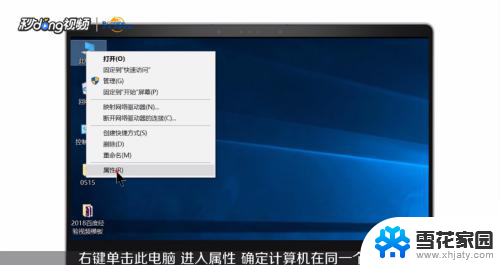 win7文件共享无法访问解决方法 Win7共享文件夹无法访问怎么解决
win7文件共享无法访问解决方法 Win7共享文件夹无法访问怎么解决2025-03-22
-
 win7进系统桌面黑屏只有鼠标 win7黑屏只有鼠标进入安全模式也黑屏
win7进系统桌面黑屏只有鼠标 win7黑屏只有鼠标进入安全模式也黑屏2024-04-21
-
 win7更改文件格式 win7怎么更改文件格式为MP4
win7更改文件格式 win7怎么更改文件格式为MP42025-04-12
- xp如何访问win7共享文件夹 解决XP无法访问Win7共享文件的方法
- win7查看隐藏的文件夹的方法 Win7如何显示隐藏文件
- win7隐藏的文件夹显示出来 win7显示隐藏文件的方法
- win7怎样共享文件夹 在Win7上怎么设置文件夹的网络共享
- win7文件夹后缀怎么调出来 win7怎样才能显示文件的后缀
- win7删除临时文件 win7临时文件夹更改位置步骤
- win7屏幕密码 Win7锁屏密码设置步骤
- 如何关闭win7自带的杀毒软件 Win7关闭Windows Defender的方法
- win7如何手机投屏 手机投屏到win7电脑
- windows7关闭防火墙怎么关 Win7防火墙关闭步骤
- win7的ip地址怎么查 Win7系统如何查看IP地址
- win7怎么重新激活系统 win7系统激活工具
win7系统教程推荐
- 1 win7屏幕密码 Win7锁屏密码设置步骤
- 2 如何关闭win7自带的杀毒软件 Win7关闭Windows Defender的方法
- 3 win7怎么重新激活系统 win7系统激活工具
- 4 怎么看win7是多少位 win7怎么查看系统的位数
- 5 windows8开始菜单改成win 7 Win8系统开始菜单设置成win7样式的方法
- 6 windows7无法连接到网络 Win7网络连接无法访问Internet解决方法
- 7 win7电脑如何手机投屏 在win7电脑上设置投射屏幕
- 8 0xc0000225按f8进不了win7 Win7系统开机按F8无法进入安全模式解决方法
- 9 win7系统密码忘了怎么解除 忘记win7开机密码怎么办
- 10 win7设置定时休眠 win7休眠设置失败